การแนะนำ
การเชื่อมต่อคอมพิวเตอร์ของคุณกับทีวีสามารถเปลี่ยนแปลงวิธีการบริโภคสื่อต่างๆและการนำเสนองานได้ ไม่ว่าคุณจะต้องการเพลิดเพลินกับรายการที่คุณชื่นชอบบนหน้าจอที่ใหญ่ขึ้นหรือแสดงการนำเสนออย่างมีสไตล์ การเข้าใจวิธีการเชื่อมต่ออุปกรณ์ทั้งสองนี้เป็นเรื่องสำคัญ ด้วยขั้นตอนง่ายๆ ไม่กี่ขั้น คุณสามารถส่งภาพหน้าจอคอมพิวเตอร์ของคุณบนหน้าจอโทรทัศน์ได้ ซึ่งจะสร้างประสบการณ์การรับชมที่ยอดเยี่ยม คู่มือนี้จะช่วยคุณนำทางผ่านวิธีการเชื่อมต่อหลากหลายรูปแบบ รวมถึง HDMI โซลูชั่นไร้สาย และทางเลือกการเชื่อมต่อด้วยสายที่ต่างๆ เหมาะกับอุปกรณ์และความต้องการของคุณ

ทำความเข้าใจอุปกรณ์ของคุณ
ก่อนที่จะดำดิ่งไปในกระบวนการเชื่อมต่อเป็นสิ่งสำคัญที่จะทำความคุ้นเคยกับอุปกรณ์ที่คุณมี ความรู้นี้จะช่วยในการเลือกสายหรืออุปกรณ์แปลงที่ถูกต้องและทำให้การเชื่อมต่อเป็นอย่างเรียบร้อย
การระบุพอร์ตบนคอมพิวเตอร์และทีวีของคุณ
อันดับแรก ตรวจสอบพอร์ตที่มีอยู่บนอุปกรณ์ของคุณ คอมพิวเตอร์และทีวีที่ทันสมัยมักจะมีพอร์ต HDMI อย่างไรก็ตามขึ้นอยู่กับรุ่นของคุณ คุณอาจพบว่ามีพอร์ต VGA, DVI, USB-C หรือการเชื่อมต่อแบบคอมโพสิตที่เก่ากว่า การระบุพอร์ตเหล่านี้มีความสำคัญในการกำหนดสายที่เหมาะสมที่จำเป็นสำหรับการตั้งค่าของคุณ
สายและอุปกรณ์แปลงที่จำเป็น
เมื่อระบุประเภทพอร์ตแล้ว ถึงเวลาที่จะรวบรวมสายและอุปกรณ์แปลงที่ตรงกัน การเชื่อมต่อ HDMI ต้องการสาย HDMI สำหรับประเภทอื่นๆเช่น USB-C หรือ Mini DisplayPort อาจจำเป็นต้องใช้อุปกรณ์แปลงที่ถูกต้องเพื่อให้ตรงกับการเชื่อมต่อ HDMI ของทีวี
วิธีที่ 1: การเชื่อมต่อ HDMI
วิธีการเชื่อมต่อ HDMI โดดเด่นด้วยความเรียบง่ายและความน่าเชื่อถือ โดยสามารถส่งทั้งเสียงและภาพผ่านสายเดียว
การตั้งค่า HDMI
- ต่อสาย HDMI: เสียบสายเข้ากับพอร์ต HDMI บนคอมพิวเตอร์และทีวีอย่างแน่นหนา
- เปิดทีวีและคอมพิวเตอร์ของคุณ: ใช้รีโมททีวีของคุณเพื่อเลือกอินพุต HDMI ที่ถูกต้อง
- ถ้าจำเป็น ปรับการตั้งค่าการแสดงผลของคอมพิวเตอร์ให้มั่นใจว่าการเชื่อมต่อถูกต้อง ทีวีควรทำการสะท้อนภาพหน้าจอคอมพิวเตอร์ของคุณ
การแก้ไขปัญหา HDMI
หากมีปัญหาเกิดขึ้น ให้ยืนยันความแน่นของการเชื่อมต่อ HDMI และตรวจสอบการเลือกอินพุตของทีวี ปรับการตั้งค่าการส่งออกวิดีโอของคอมพิวเตอร์ตามความจำเป็นและพิจารณาอัพเดตไดรเวอร์กราฟฟิกส์ของคุณเพื่อแก้ไขปัญหาที่เกิดขึ้นต่อเนื่อง
วิธีที่ 2: ตัวเลือกการเชื่อมต่อไร้สาย
สำหรับผู้ที่ไม่ชอบสาย การเชื่อมต่อไร้สายเสนอวิธีเชื่อมคอมพิวเตอร์กับทีวีโดยไม่มีข้อจำกัดด้านตัวสาย
การใช้ Chromecast
- ใส่อุปกรณ์ Chromecast: เชื่อมต่อกับทีวีของคุณและทำให้ทั้งสองอุปกรณ์เข้าถึงเครือข่าย Wi-Fi เดียวกัน
- ผ่านเว็บเบราว์เซอร์หรือแอป เลือกตัวเลือก ‘Cast’ เพื่อสะท้อนหน้าจอคอมพิวเตอร์ของคุณบนทีวี
Apple AirPlay และโซลูชั่นไร้สายอื่นๆ
อุปกรณ์ของ Apple สามารถใช้ AirPlay เพื่อส่งสัญญาณเนื้อหาโดยตรงอย่างไร้รอยต่อ:
- ตรวจสอบความสอดคล้องของเครือข่าย: อุปกรณ์ทั้งสอง (Mac/iOS และ Apple TV) ต้องแชร์เครือข่าย Wi-Fi เดียวกัน
- เปิดเนื้อหาที่คุณต้องการและคลิกไอคอน AirPlay เพื่อสตรีมไปยังทีวีได้อย่างไร้รอยต่อ
วิธีการต่างๆ เช่น Miracast หรือแอปพลิเคชั่นสตรีมมิ่งเฉพาะเจาะจงก็ให้การเชื่อมต่อที่ดีเยี่ยมหากอุปกรณ์รองรับ
วิธีที่ 3: การเชื่อมต่อด้วยสายที่ถูกแทนที่
นอกจาก HDMI การเชื่อมต่อด้วยสายอื่นๆอาจเหมาะกับอุปกรณ์รุ่นเก่า หรือความต้องการเฉพาะทาง
วิธีการ VGA และ DVI
สำหรับการตั้งค่าโทรทัศน์และคอมพิวเตอร์รุ่นเก่า:
- ใช้สาย VGA: มันจะส่งวิดีโอเท่านั้น ดังนั้นต้องการสายเสียง 3.5 มิลลิเมตรสำหรับเสียง
- การเชื่อมต่อ DVI มอบทางแก้ไขที่คล้ายคลึงกันสำหรับวิดีโอและอาจต้องใช้อุปกรณ์แปลง HDMI ในส่วนเชื่อมต่อน้อยที่สุดของทีวี
อุปกรณ์แปลง USB-C และ Thunderbolt
อุปกรณ์ที่มีพอร์ต USB-C หรือ Thunderbolt แต่ว่าขาด HDMI จำเป็นต้องใช้อุปกรณ์แปลงที่เหมาะสม สิ่งเหล่านี้จะเปลี่ยนการส่งออกเป็น HDMI และรักษาคุณภาพเสียงและวิดีโอสูงสุดไปที่ทีวีของคุณ

การตั้งค่าการแสดงผลของคุณ
เมื่อเชื่อมต่อแล้ว จำเป็นที่จะต้องปรับการตั้งค่าการแสดงผลของคุณให้เรียบร้อยสำหรับความชัดเจนและคุณภาพเสียงที่ดีที่สุด
การปรับความละเอียดและมาตราส่วน
ไปที่การตั้งค่าการแสดงผลของคอมพิวเตอร์ของคุณเพื่อปรับความละเอียดและมาตราส่วน การเลือกความละเอียดที่ตรงกับการตั้งค่าเดิมของทีวีคุณจะทำให้มั่นใจถึงคุณภาพภาพที่ดีเยี่ยม
การตั้งค่าการส่งออกเสียง
ยืนยันว่าการส่งออกเสียงถูกส่งทางทีวีของคุณ สามารถปรับได้ในการตั้งค่าเสียงของคอมพิวเตอร์โดยการเลือกทีวีเป็นอุปกรณ์เล่นเสียงเริ่มต้น
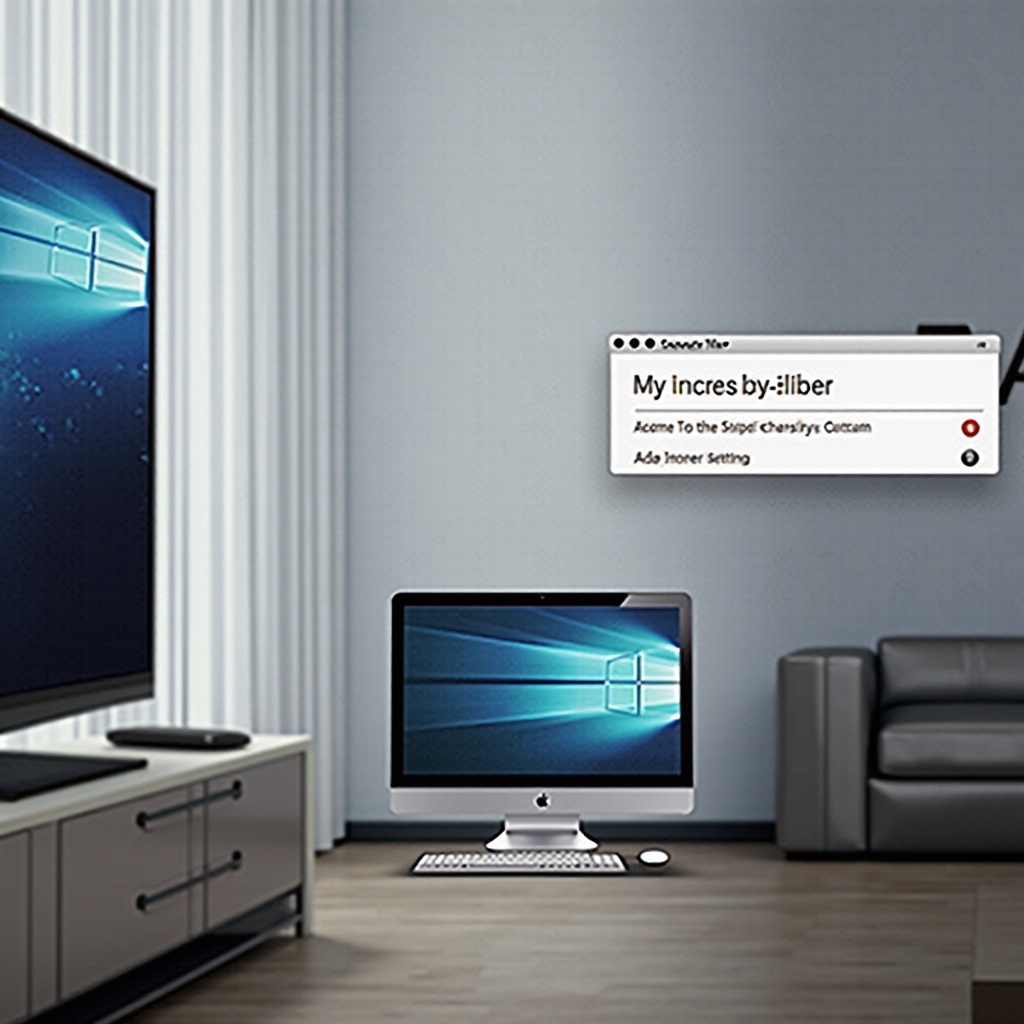
การแก้ปัญหาทั่วไป
ประสบปัญหาการแสดงผลหรือเสียง? แก้ไขปัญหาทั่วไปเพื่อเพิ่มประสบการณ์การรับชมของคุณได้อย่างรวดเร็ว
ปัญหาการแสดงผล
ภาพที่คุณภาพลดลงอาจบ่งชี้ถึงการทบทวนการตั้งค่าความละเอียด การยืนยันความปลอดภัยของการเชื่อมต่อ และอาจอัพเดตไดรเวอร์กราฟฟิกส์สำหรับการปรับปรุง
ปัญหาเสียง
หากมีปัญหาเสียงเกิดขึ้น ให้แน่ใจว่าการตั้งค่าเสียงของคุณชี้ไปที่ทีวี ตรวจสอบการเชื่อมต่อของสาย และลองกับสายอื่นๆ หากปัญหายังคงอยู่
สรุป
การเชื่อมต่อคอมพิวเตอร์ของคุณกับทีวีปลดล็อกความเป็นไปได้ที่ไม่มีที่สิ้นสุดของความบันเทิงและการนำเสนอ ด้วยการเข้าใจอุปกรณ์เฉพาะของคุณและเลือกวิธีการเชื่อมต่อที่ถูกต้องไม่ว่าจะเป็นสายหรือไร้สาย คุณได้ปูทางสู่ประสบการณ์การรับชมที่ต่อเนื่องและมีคุณภาพสูง คู่มือที่ครอบคลุมนี้จะช่วยให้คุณตั้งค่าและปรับอุปกรณ์ของคุณได้อย่างมีประสิทธิภาพ รับประกันถึงการตั้งค่าภาพและเสียงที่ยอดเยี่ยมโดยมีความพยายามน้อยที่สุด
คำถามที่พบบ่อย
ทำไมจึงไม่มีเสียงเมื่อฉันเชื่อมต่อคอมพิวเตอร์กับทีวี?
ตรวจสอบให้แน่ใจว่าทีวีถูกตั้งค่าเป็นอุปกรณ์เอาต์พุตเสียงในการตั้งค่าเสียงของคอมพิวเตอร์ของคุณ ตรวจสอบการเชื่อมต่อ HDMI หรือการตั้งค่าเสียงหากใช้สายเคเบิลประเภทอื่น
ฉันสามารถเชื่อมต่อคอมพิวเตอร์ของฉันกับทีวีรุ่นเก่าได้หรือไม่?
ได้ คุณสามารถใช้การเชื่อมต่อ VGA หรือวีดีโอแบบคอมโพสิตสำหรับทีวีรุ่นเก่า ตรวจสอบให้แน่ใจว่าคุณเชื่อมต่อเสียงแยกต่างหากหากจำเป็น
วิธีที่ดีที่สุดในการรับประกันคุณภาพวิดีโอที่ดีบนทีวีคืออะไร?
เพื่อคุณภาพที่ดีที่สุดควรใช้การเชื่อมต่อ HDMI และปรับการตั้งค่าการแสดงผลให้ตรงกับความละเอียดของทีวีของคุณ อัปเดตไดรเวอร์เป็นประจำเพื่อประสิทธิภาพที่ดีขึ้น
